中国移动云考场怎么用 移动云考场使用流程介绍[图]
时间:2020-5-26 16:24:53 编辑:hyn
现在快要接近学期的尾声,这一季的网课学习也要告一段落,中国移动上架了最新的线上考试系统,为所有的高校服务,公平公正,所有学生们在家里完成考试的过程,这个平台是需要学生们自己报名的,很多人不知道怎么操作,手游汇小编为您带来详细的流程。
考前
第一步:登录
1、打开本学校的在线面试系统的网址
2、选择角色:我是考生
3、选择学院专业
4、输入手机号
5、填写短信验证码
第二步:下载移动客户端
使用智能手机扫描移动客户端下载二维码,根据步骤进行安装。
第三步:查看学校、专业公告
通过学校、专业公告了解考试要求
第四步:核对考场
查看考场的日期时间、考场名称等信息,若有疑问及时跟学校管理员取得联
第五步:身份认证
1、将学校要求在复试中资格审查的相关资料进行上传并提交
2、学校管理员审核
3、若审核不通过需要重新提交材料
第六步:下载 Windows 双通道客户端(应急方案 5.15 上线)
根据提示进行安装
![中国移动云考场怎么用 移动云考场使用流程介绍[图]图片1](https://syhlzimg.soyohui.com/img2020/5/26/16/2020052681716143.jpg)
考中
第一步:人脸识别
1、考试开始时,考生需要点击“人脸识别认证”按钮进入,需要允许获取摄像头权限
2、阅读人脸识别须知
3、进行活体检测和人脸识别认证
4、系统对接公安部数据,若认证成功可进入候考区,若认证失败可点击“重试”。
5、若一直认证失败也可进入候考区,但在考官界面会提示“人脸识别认证未通过”,考生须将身份证原件在面试中展示给考官,进行“人证对比”。
6、考试过程中,考官可以查看人脸识别时的截图,确保面试考生是参加人脸识别考生本人,避免替考。
第二步:进入候考区
1、点击“进入候考区”按钮
2、考生在进入前需要先同意考试承诺书
3、 同意考试承诺书后,考生就会进入到候考区。当候考官没有上线或者候考官正在跟别的考生进行通话时,考生无法看到候考官画面
4、考生在候考区可以进行设备调试。
5、 若当考试要求使用双摄像头进行面试时,考生需要打开云考场移动端扫描该页面提供的二维码加入第二摄像头。考生须将手机屏幕锁定设置成“永不”,避免考试期间因手机锁屏造成第二摄像头无法提供视频画面的情况
6、当候考官选择与该生进行对话时,考生可以看到候考官的画面并与候考官进行音视频交流
第三步:进入考场
1、当轮到该生进行面试时,该生在候考区会收到面试邀请
2、点击进入考场按钮,考生会从候考区切换到考场进行面试
3、考生可以共享屏幕供考官观看
考后
面试结束时,考生会收到面试结束。
点击“关闭考试”按钮退出考场
相关游戏
-
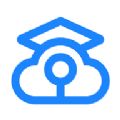 中国移动云考场23MB学习教育
中国移动云考场23MB学习教育 -
 甘肃政务服务网统一缴费平台app12MB学习教育
甘肃政务服务网统一缴费平台app12MB学习教育 -
 甘肃省财政厅非税缴费平台7MB商务办公
甘肃省财政厅非税缴费平台7MB商务办公 -
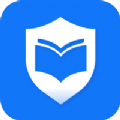 掌安教育app78MB学习教育
掌安教育app78MB学习教育 -
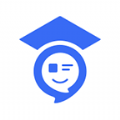 人人通空间登录平台60MB学习教育
人人通空间登录平台60MB学习教育 -
 邯郸科技教育频道孙清梅10:00直播17MB学习教育
邯郸科技教育频道孙清梅10:00直播17MB学习教育
最新合集
- Wand游戏合集2021-8-13
- 拼词大师红包版合集2021-8-12
- 劫界手游合集2021-8-16
- kpop tiles deluxe游戏合集2021-8-16
- 抖音拍卖app合集2021-8-16
- 微商秀软件合集2021-8-17
- 小米miui12.5增强版合集2021-8-17
- The Court篮球游戏合集2021-8-13
- 三国杀夏未央合集2021-8-12
- 4399游戏盒免费合集2021-8-16
相关文章
最新游戏
玩家评论
网名(您的评论需要经过审核才能显示) 回复 [ ] 楼取消回复
热门推荐
- 1
- 2
- 3
- 4
- 5
- 6
- 7
- 8
- 9
- 10



























